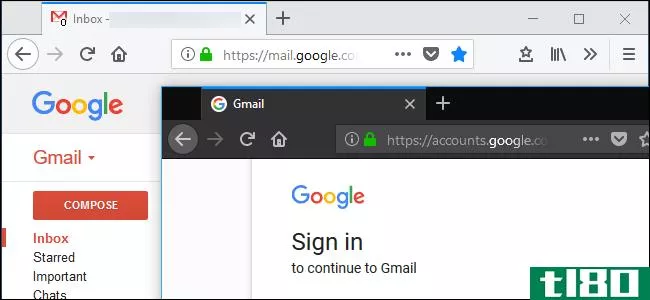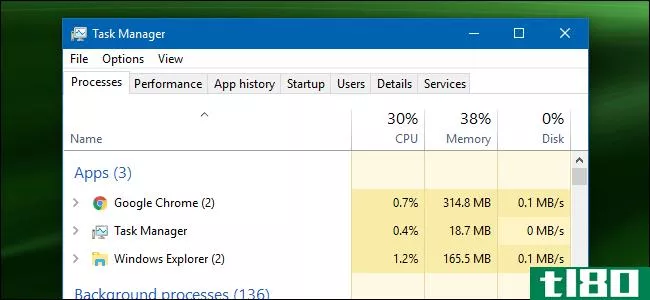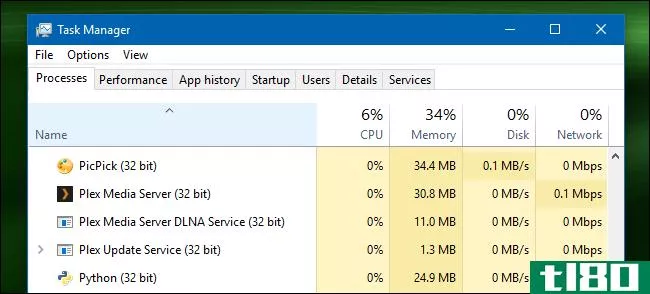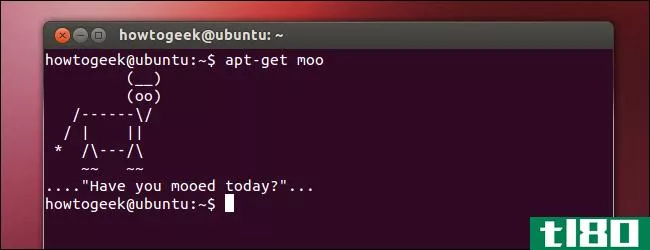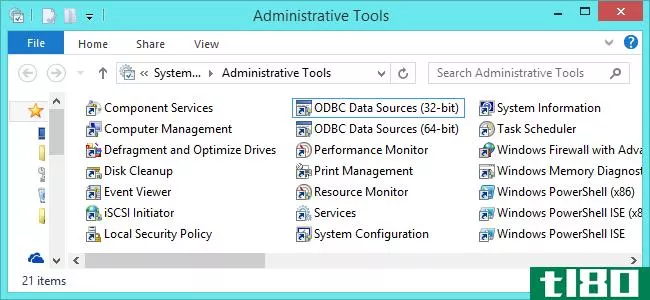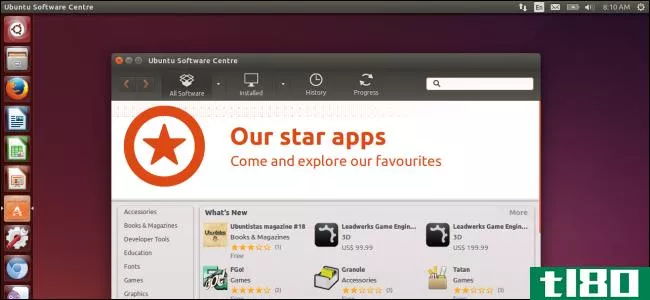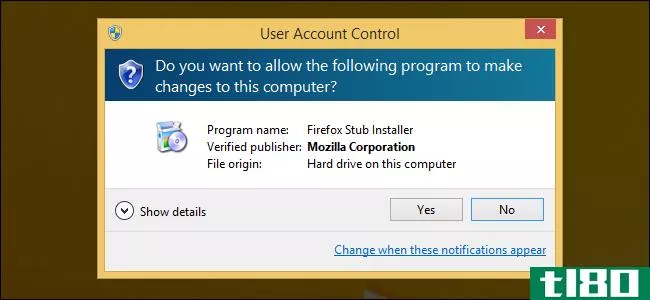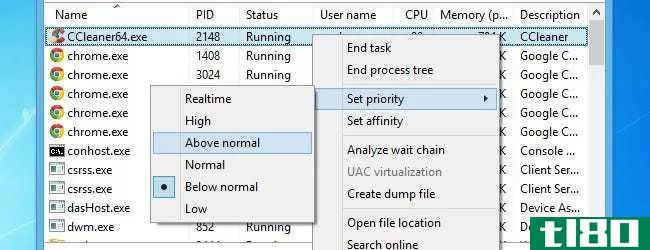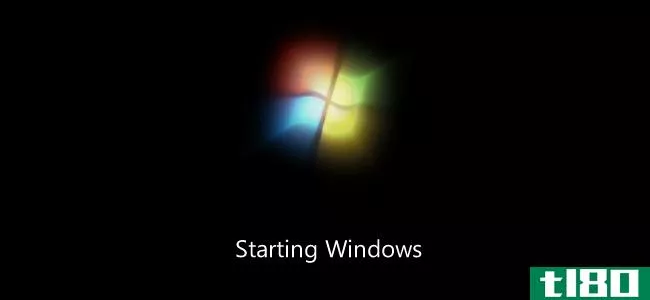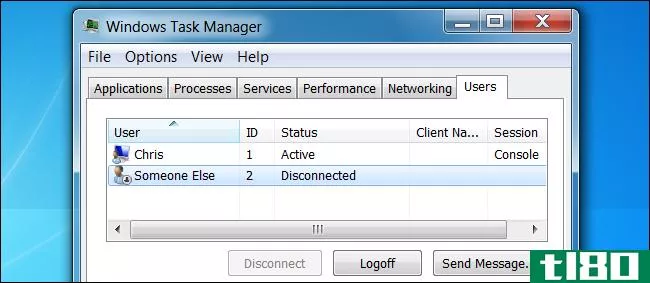初学者极客:关于使用windows任务管理器,每个windows用户都需要知道什么
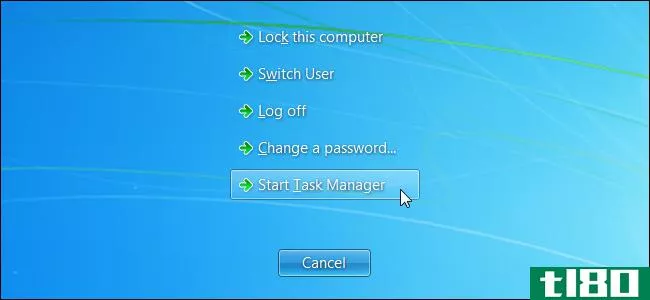
Windows任务管理器是每个Windows用户的重要工具。它可以告诉你为什么你的电脑慢,并帮助你处理行为不端和资源饥渴的程序,无论他们是消耗CPU,RAM,磁盘,或网络资源。
windows8(现在的windows10)拥有迄今为止最好的内置任务管理器,但即使windows7的任务管理器也是一个功能强大的工具,每个Windows用户都应该熟悉它。在windows8或windows10上,这些任务中的许多都比较容易。
打开任务管理器
Windows允许您以多种方式访问任务管理器:
- 键盘快捷键:在Windows中的任意位置按Ctrl+Shift+Escape。
- 鼠标快捷方式:右键单击Windows任务栏并选择开始任务管理器。
- 传统方法:按Ctrl+Alt+Delete,然后选择“启动任务管理器”。
查看cpu和ram猪
在Windows7上,任务管理器会打开“应用程序”选项卡,其中列出打开的应用程序,并允许您使用“结束任务”按钮快速关闭它们。即使他们已经冻僵并且没有反应,这种方法仍然有效。
此选项卡不允许您查看资源使用情况。它也不会显示计算机上运行的所有程序-在没有可见窗口的背景下运行的程序不在此列出。
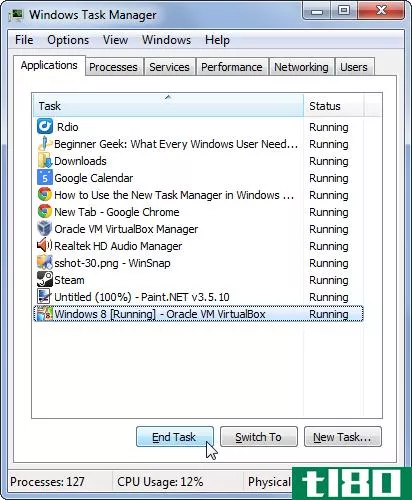
单击“进程”选项卡以查看计算机上运行的进程,包括打开窗口的进程和系统托盘中不可见或隐藏的后台进程。
单击CPU或内存标题,按CPU或内存使用情况对进程进行排序。这将向您显示哪些程序使用最多的CPU时间和RAM量。
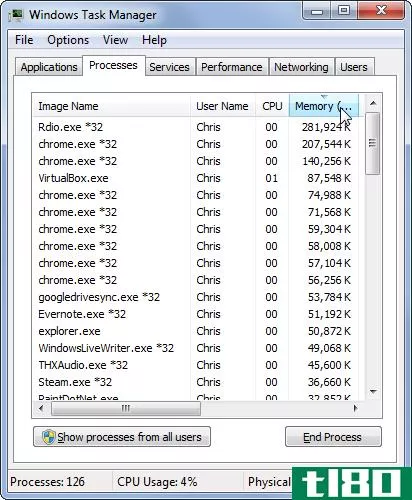
要查看计算机上运行的所有进程,请单击“显示来自所有用户的进程”按钮。默认情况下,列表仅显示作为用户帐户运行的进程。该按钮显示系统进程和在其他用户帐户下运行的进程。
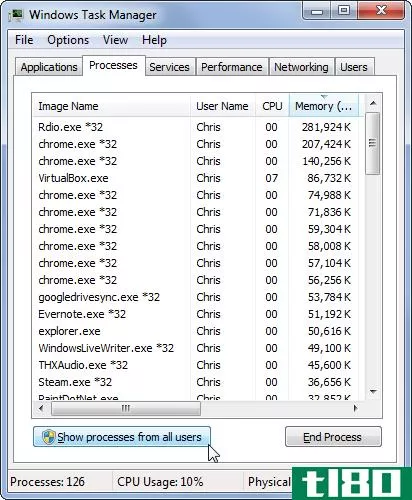
您可能还需要单击“视图”菜单,单击“选择列”,然后启用“CPU时间”列。单击“CPU时间”列按CPU时间对列表进行排序。这将向您显示每个进程使用了多少CPU资源,因此您可以识别当前可能使用较少CPU但在不查看时使用较多CPU的程序。
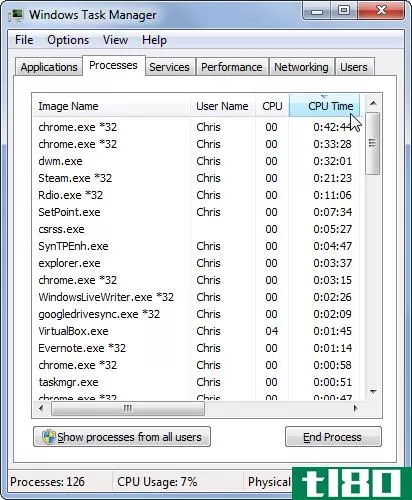
在Windows8或10上,主进程选项卡在一个位置显示进程的CPU、内存、磁盘和网络使用情况。你也可以在Windows7上找到这些信息,但它分散在几个地方。
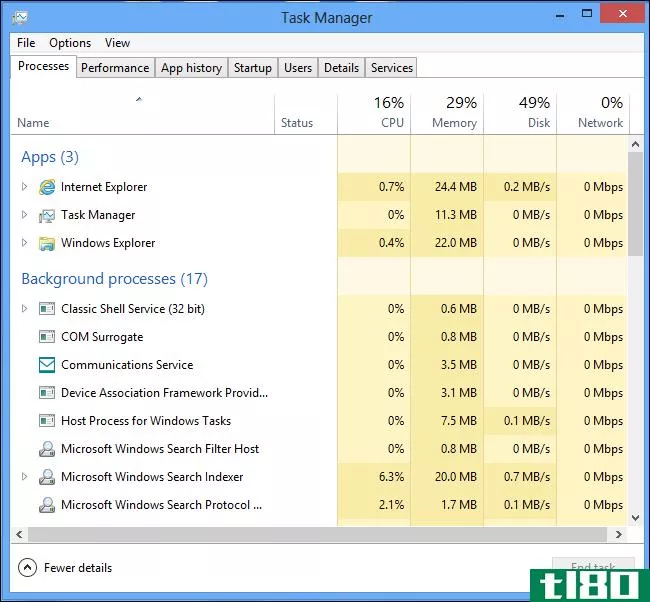
终止后台程序
如果某个进程行为不正常—例如,您可能关闭了一个PC游戏,它继续在后台运行,可能占用了99%的CPU—按CPU和内存使用情况排序将显示行为不正常的进程占用了列表顶部的太多资源。右键单击流程,如果无**常关闭,请选择“结束流程”将其关闭。
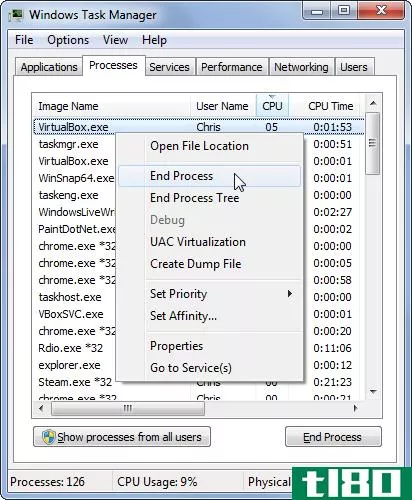
检查cpu和ram的总使用量
单击“性能”选项卡以查看计算机的CPU和物理内存(RAM)总使用量。CPU usage history图表显示了CPU的总使用量,以及每个CPU随时间的使用量的单独图表,而Memory图表显示了内存的总使用量以及内存使用量随时间的变化。
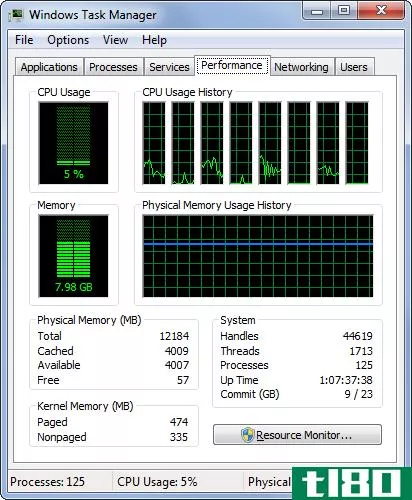
如果CPU使用率或内存条已满,而您的计算机运行缓慢,则应关闭一些CPU或内存不足的程序-检查进程列表以查看哪些是-并释放资源。如果你的内存和CPU使用率总是很高,你可能想升级你的RAM或者让电脑有一个更快的CPU来加速。
查看系统网络活动
如果您的Internet连接有问题-可能网页加载缓慢,或者您在Skype或类似VoIP程序上与某人通话时语音中断-您可能需要检查计算机的总网络使用率。您可以从任务管理器的“网络”选项卡执行此操作。
您将看到每个计算机网络适配器的单独图表,它将通知您计算机上的程序正在消耗多少网络资源。这允许您查看是否有任何程序在后台运行并使网络连接饱和。
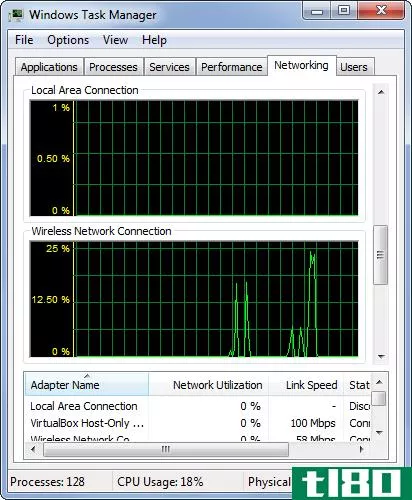
在Windows8或10上,您也可以在“性能”选项卡上找到这些信息。
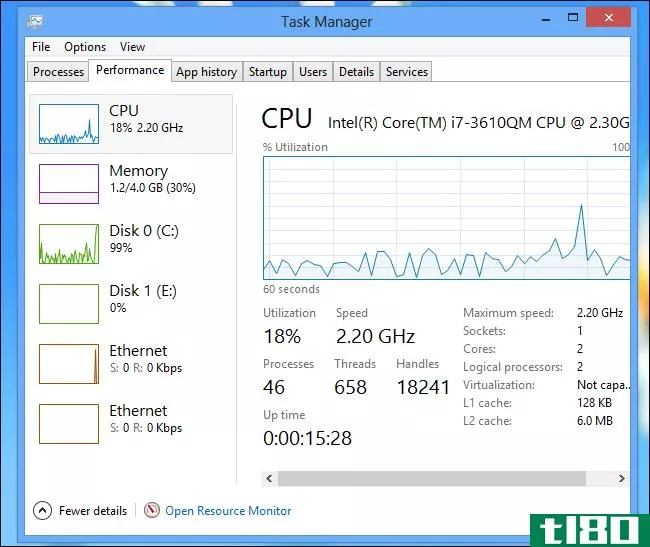
检查每个流程网络活动
如果您可以看到您的网络连接正在被使用,您可能想知道哪些应用程序正在使用网络。要查看访问网络的进程列表以及每个进程使用的网络资源量,请单击“性能”选项卡,然后单击“资源监视器”按钮。
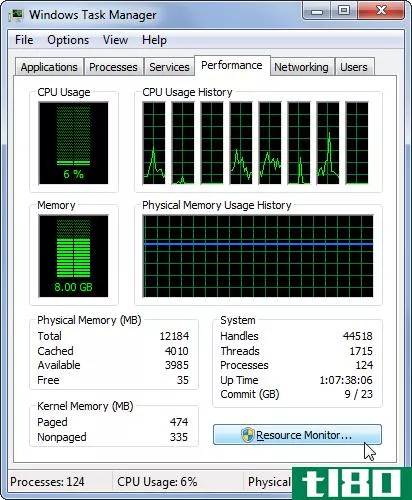
在资源监视器的“网络”选项卡上,可以查看具有网络活动的进程列表,并查看哪些进程占用了资源。请注意,这将计算所有网络活动—甚至包括仅与本地网络上的其他设备通信而不连接到Internet的进程。
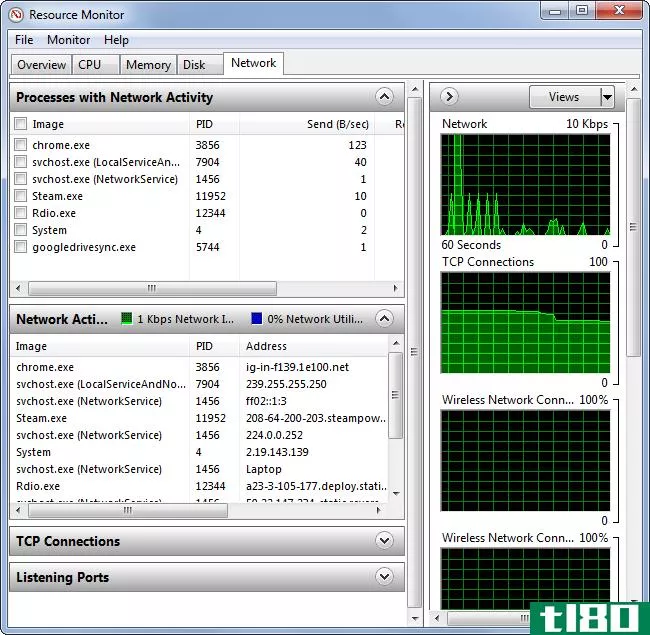
在Windows 8或10上,可以在“进程”选项卡上查看每个进程的网络活动。
检查每个进程磁盘活动
在任务管理器的“性能”选项卡中打开“资源监视器”后,您还可以单击“磁盘”选项卡,查看哪些程序最常读取和写入磁盘。如果你的硬盘正在磨损,这个工具会告诉你哪些程序占用了你所有的磁盘资源。

在Windows 8或10上,此信息位于任务管理器的“进程”选项卡上。
管理启动程序
在Windows 8或10上,可以使用任务管理器中的“启动”选项卡来控制哪些程序自动从计算机启动。
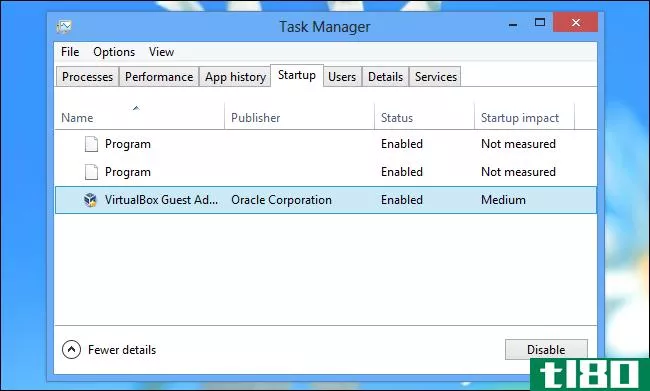
在Windows7上,您需要使用另一个工具,比如CCleaner内置的启动管理器。
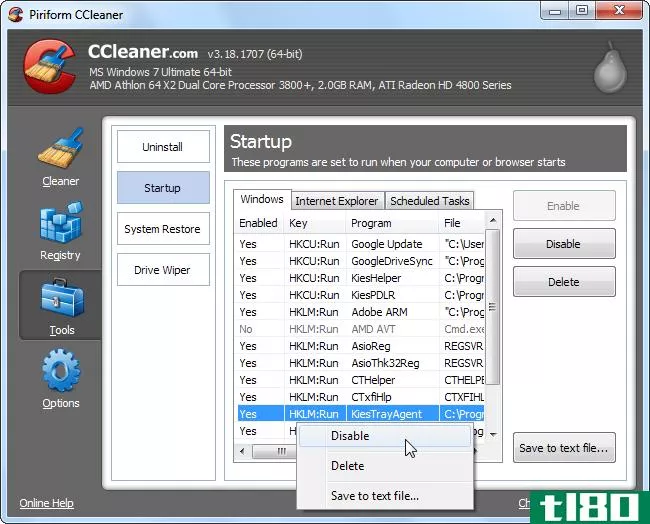
如果您想更换更高级的任务管理器,请下载免费的processexplorer实用程序。这个工具是由Microsoft开发的,它提供了许多在标准任务管理器中找不到的功能,甚至在Windows 8或10上也找不到这些功能,包括查看程序“锁定”的文件和文件夹,并将其解锁以便对其进行修改的功能。
- 发表于 2021-04-11 17:22
- 阅读 ( 175 )
- 分类:互联网
你可能感兴趣的文章
如何在firefox中设置和使用多个配置文件(用户帐户)
...尝试打开它,您将看到一个“profile In Use”错误。 相关:初学者极客:关于使用Windows任务管理器,每个Windows用户都需要知道什么 注意:如果您在Firefox关闭时看到一个profile in use错误,您可能需要访问任务管理器并终止该任务火...
- 发布于 2021-04-07 02:17
- 阅读 ( 241 )
打开windows任务管理器的七种方法
...样打开任务管理器,其中一些甚至会派上用场。 相关:初学者极客:关于使用Windows任务管理器,每个Windows用户都需要知道什么 按ctrl+alt+delete 您可能熟悉三指礼炮Ctrl+Alt+Delete。在WindowsVista发布之前,按Ctrl+Alt+Delete可以直接进...
- 发布于 2021-04-07 16:26
- 阅读 ( 201 )
为什么大多数程序在64位版本的windows上仍然是32位的?
...64位Windows? 如何检查哪些应用程序仍然是32位的 相关:初学者极客:关于使用Windows任务管理器,每个Windows用户都需要知道什么 您可以使用TaskManager查看哪些程序是64位的,哪些是32位的。要打开它,请右键单击任务栏上的任何...
- 发布于 2021-04-07 17:26
- 阅读 ( 200 )
linux初学者:不要害怕终端
...:您需要知道的11个命令 如何从Linux终端获得命令帮助:初学者和专业人士的8个技巧 使用以下8个技巧成为Linux终端的超级用户 如何在命令行上安装Ubuntu中的程序 如何从Linux终端管理进程:您需要知道的10个命令 如何从Linux终端...
- 发布于 2021-04-09 03:15
- 阅读 ( 187 )
为什么重启电脑能解决这么多问题?
...可以解决,不过重新启动可能是最简单的选择。 相关:初学者极客:关于使用Windows任务管理器,每个Windows用户都需要知道什么 Windows很慢:假设Windows运行得很慢。有可能是一个行为不端的程序占用了99%的CPU,耗尽了计算机的...
- 发布于 2021-04-09 03:53
- 阅读 ( 218 )
如何强制退出任何智能手机、电脑或平板电脑上的应用程序
...是为什么你不应该使用自动任务**的原因。 窗户 相关:初学者极客:关于使用Windows任务管理器,每个Windows用户都需要知道什么 使用任务管理器在Windows上执行此操作。您不必使用Ctrl+Alt+Delete来打开任务管理器-一个更快的方法...
- 发布于 2021-04-10 23:23
- 阅读 ( 243 )
21 windows管理工具说明
...您。 windows powershell ise(x86)和windows powershell ise 相关:极客学校:学习如何用PowerShell自动化Windows PowerShell集成脚本环境(ISE)在PowerShell之上提供了一个图形界面。此工具是后来添加的,它提供了比标准PowerShell控制台更强大、...
- 发布于 2021-04-11 07:55
- 阅读 ( 220 )
初学者极客:如何在linux上安装软件
在Linux上安装软件的工作方式不同。您通常需要使用包管理器从Linux发行版的软件存储库中获取软件,而不是访问网站。这听起来很复杂,但实际上比在Windows上安装软件要简单。 一个典型的Linux发行版的软件安装系统与appstore有...
- 发布于 2021-04-11 08:45
- 阅读 ( 203 )
初学者极客:为什么用户帐户控制窃听我?
微软在WindowsVista中为Windows添加了用户帐户控制,现在它仍然在Windows7和Windows8上使用。UAC限制程序在未经您许可的情况下可以执行的操作。 在UAC中使用管理员帐户非常类似于使用有限的用户帐户。程序不只是获得对你的操作系...
- 发布于 2021-04-11 09:11
- 阅读 ( 142 )
初学者极客:硬盘分区解释
硬盘,USB驱动器,SD卡-任何有存储空间的东西都必须分区。未分区的驱动器在至少包含一个分区之前不能使用,但驱动器可以包含多个分区。 分区不是大多数用户都需要考虑的问题,但是在安装操作系统或设置新驱动器时,您...
- 发布于 2021-04-11 10:57
- 阅读 ( 134 )